-
![]() Windows向けデータ復旧
Windows向けデータ復旧
- Data Recovery Wizard Free購入ダウンロード
- Data Recovery Wizard Pro 購入ダウンロード
- Data Recovery Wizard WinPE購入ダウンロード
- Partition Recovery購入ダウンロード
- Email Recovery Wizard購入ダウンロード
- おまかせデータ復旧サービス
主な内容:
![]() 受賞とレビュー
受賞とレビュー
概要:
本記事では、Windows 10 64または32ビットを無料でダウンロードする4つの方法についてご紹介します。ところで、Windows 11/10/8/7パソコンでデータ損失の問題がある場合、EaseUS Data Recovery Wizardを使うことをお勧めします。このデータ復元ソフトを使えば、消えたデータを簡単にデータを復元することができます。
Windows 10は、今、最も人気のあるオペレーティングシステムだと言えます。この投稿では、Windows10の64/32ビットのフルバージョンを無料でダウンロードするための4つの効果的な方法を紹介します。
Windows 10 64ビットフルバージョンを無料ダウンロードする前に、Windows 10のシステム要件について知っておく必要があります。ここでは、PCやタブレットにWindows 10をインストールするために必要な情報を説明します。
最新のOS:Windows 7 SP1 または Windows 8.1 Update の最新版であることを確認してください。
プロセッサー:1ギガヘルツ(GHz)、SoCまたはそれ以上のプロセッサー
RAM:32ビット用1ギガバイト(GB)、64ビット用2GB
ハードディスクの空き容量:32ビットOSの場合16GB、64ビットOSの場合20GB
グラフィックカード :DirectX 9以降、WDDM 1.0ドライバ搭載
ディスプレイ:800×600
現在PCに実行しているWindowsを確認する方法
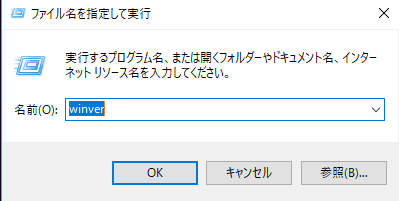
ほぼ9割のパソコンがWindows OSで動いています。このパートでは、Windows 10 64/32ビットフルバージョンを無料でダウンロードする4つの方法についてご紹介します。
まず、Windows 10をインストールするためのライセンスが必要です。Microsoftのページにアクセスし、Windows 10を購入してPCにインストールしてください。
Windows 10を実行するための要件を満たしたら、手順に従ってWindows 10 64/32ビット版のISOファイルをダウンロードします。
ステップ1.Windows 10 Media Create Toolをダウンロードします。
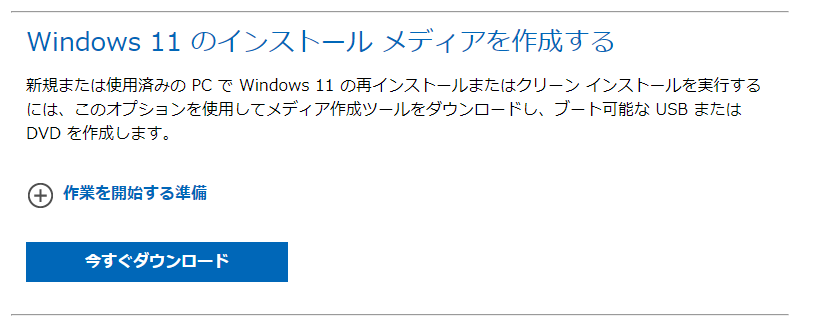
ステップ2. ISOファイル、USBフラッシュドライブ、DVDなど、Windows 10のインストールメディアファイルを作成します。
ISOファイルを作成した後、Rufusのような書き込みツールでWindows 10 64/32ビットISOファイルを空のUSBに書き込む必要があります。
ステップ3. そして、インストール用USBフラッシュドライブまたはDVDをPCに挿入し、PCをBIOSで起動します。
ステップ4. Boot Menuに移動し、USBまたはDVDメディアから起動することを選択します。
ステップ5. 画面上の指示に従って、PCにWindows 10をインストールします。
Microsoftは、Windows 10をインストールしたり、別のPCにWindows 10をインストールするために起動可能なインストールUSBドライブ、DVD、またはISOファイルを作成するために、ユーザーにとって非常に便利なWindows 10 Media Creation Toolを提供しています。
ステップ1. Windows 10 Media Create Toolをダウンロードします。
ステップ2. Windows 10 Media Create Toolを実行します。
その後、このガイドに従って、起動可能なUSBドライブからWindows 10をインストールします。
古いPCにWindows 10がインストールされている場合、Windows 10クローン作成ソフトウェアを使用して、新しいSSDまたはHDDにWindows 10をクローン作成することができます。そして、そのSSDやHDDを新しいPCに挿入します。最後に、新しいPCにはWindows 10がインストールされます。
Windows 10をインストールした後、新しいPCでデータ消失のトラブルが発生する可能性がかなり高いです。失われたファイルを取り戻すには、EaseUSデータ復元ソフトが不可欠なものです。これは、削除、フォーマット、パーティション紛失、ウイルス攻撃などの原因で、失われたファイル、写真、ドキュメント、ビデオを回復するツールです。Windows 10でデータを復元するために、このツールを無料ダウンロードしてインストールします。
ステップ1.場所の選択
ソフトを実行してください。最初画面で復元したいファイルの元場所(例えE:)あるいは特定の場所を選択して「紛失データの検索」をクリックしてください。そうすると選んだディスクのスキャンを始めます。

ステップ2.スキャンとファイルの選択
スキャンが終わったら、メニューで「フォルダ」あるいは「種類」をクリックしてください。そして、展開されたリストでファイルのフォルダまたは種類を選択してください。ファイル名が知っている場合は、直接に検索することもできます。
※フィルターを利用し、もっと便利に目標のファイルを探せます。

(復元したいファイルを素早く確認し、プレビューすることができます。)
ステップ3.復旧場所を選んでリカバリー
復元したいファイルを選択してから「復元」をクリックしてください。選択されたファイルの保存場所を指定して復元を終えます。
※ファイルの上書きを避けるため、復元されたファイルを元場所と異なるディスクで保存しなければなりませんので注意してください。

Windows 10に関するFAQ
ここでは、Windows 10の問題のトラブルシューティングに役立つかもしれない追加のヒントをいくつか紹介します。
1. Windows 10のシステムの種類を確認する方法は?
Windows 10の64ビット版と32ビット版のどちらをダウンロードしてインストールしたかを確認したい場合は、次の手順に従ってください。
スタートメニューをクリックし、「about」と入力し、「About your PC」をクリックします。
すると、「デバイスの仕様」でシステムの種類を確認できます。
2. Windows 10 の 32 ビット版から 64 ビット版へのアップグレード方法は?
お使いのコンピュータがシステム要件を満たしている場合、データを失うことなくWindows 10の32ビットを64ビットにアップグレードするを参照することができます。
3. Windowsの自動更新を停止する方法は?
Windows 10が勝手に最新バージョンにアップグレードされたらどうしますか?あらゆる方法でWindows 10の自動更新を無効にすることができます。
4.Windows10を最新にする方法は?
MicrosoftからWindows 10のアップデートをダウンロードするか、PCでアップグレードすることができます。
スタートアイコンをクリックします。「設定」→「更新とセキュリティの設定」→「Windows Update」を選択します。
Windows 10 64/32ビット版フルバージョンを無料でダウンロードする効果的な4つの方法を学びました。あなたのPCにWindows 10をインストールして、その素晴らしい機能を楽しむことができます。Windows 10のアクティベーションに問題がある場合、プロダクトキー/デジタルライセンスでWindows 10/11をアクティベートすることができます。
誤って消去してしまったファイルをはじめ、様々な問題や状況でもデータを簡単に復元することができます。強力な復元エンジンで高い復元率を実現、他のソフトでは復元できないファイルも復元可能です。
もっと見るEaseus Data Recovery Wizard Freeの機能は強い。無料版が2GBの復元容量制限があるが、ほとんどのユーザーはほんの一部特定なデータ(間違って削除したフォルダとか)のみを復元したいので十分!
もっと見る...このように、フリーソフトながら、高機能かつ確実なファイル・フォルダ復活ツールとして、EASEUS Data Recovery Wizardの利用価値が高い。
もっと見る